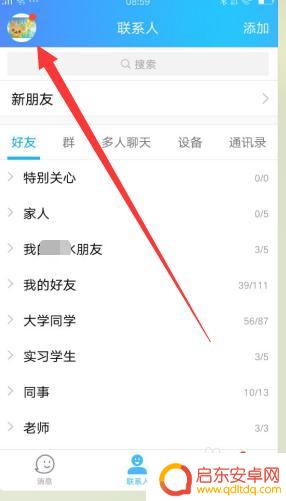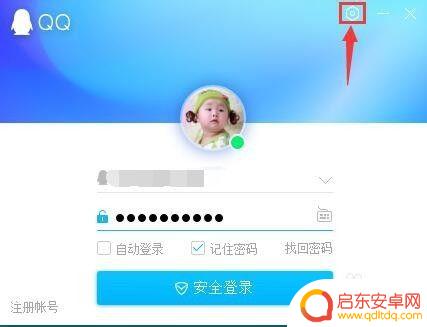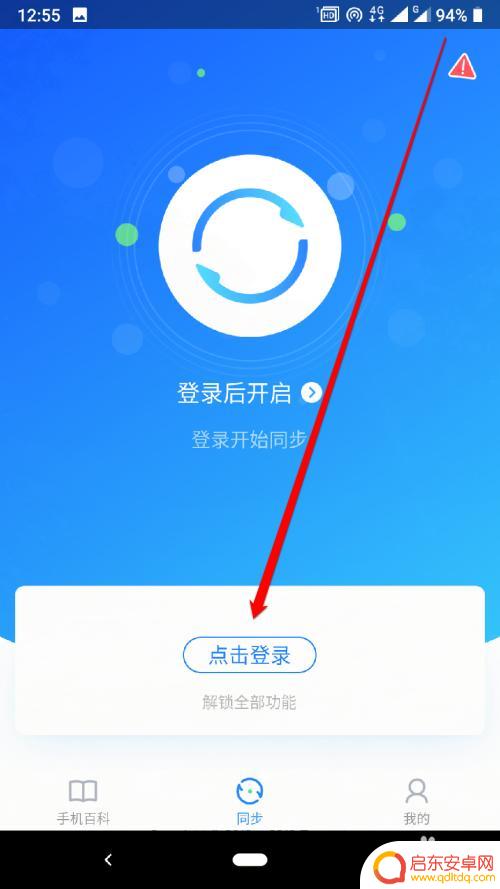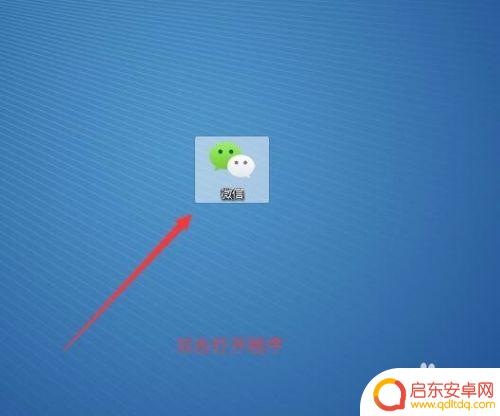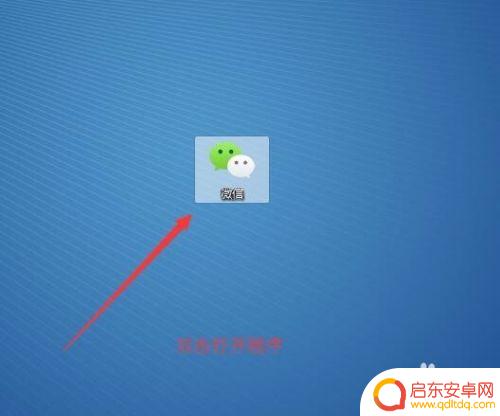qq手机电脑怎么同步登陆 QQ手机和电脑同步登陆步骤
在现代社会中手机和电脑已经成为我们日常生活不可或缺的工具,而QQ作为一个广受欢迎的社交应用,更是我们在生活中经常使用的软件之一。想要在手机和电脑上同时登陆QQ账号并同步信息,是很多用户关心的问题。QQ手机和电脑同步登陆究竟应该如何操作呢?下面我们就来详细了解一下。
QQ手机和电脑同步登陆步骤
步骤如下:
1.手机QQ如果没有设置好的话,就会出现如下图所示的情况,手机和电脑无法同时登录QQ。如何解决这个问题,一起跟小编去看看。
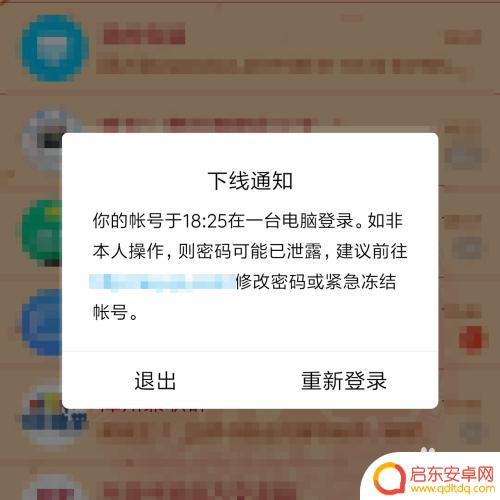
2.打开手机,点击QQ,如下图所示。
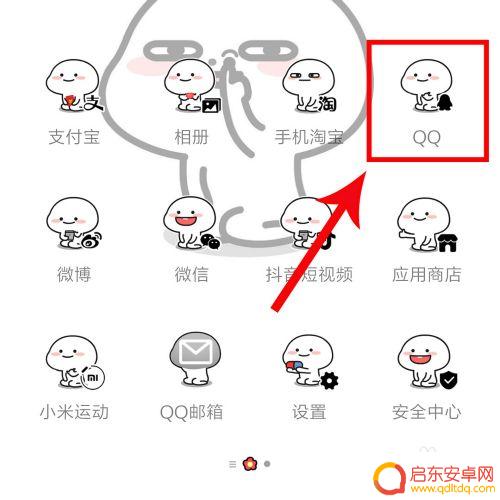
3.点击上方头像,如下图所示。
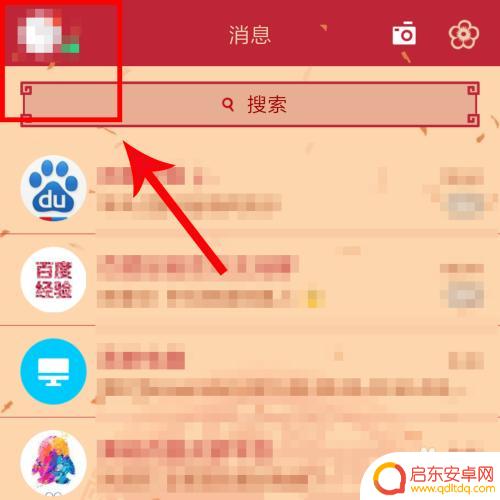
4.点击设置,如下图所示。
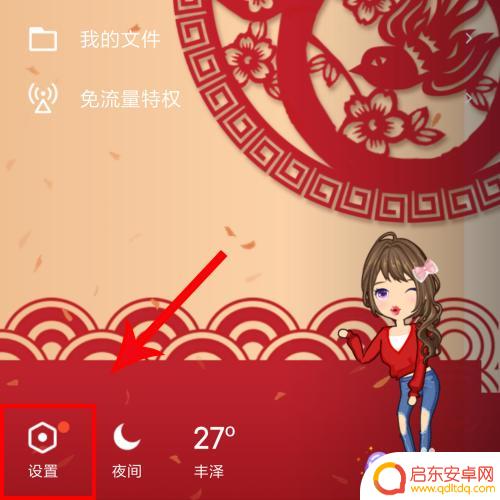
5.点击账号安全,如下图所示。
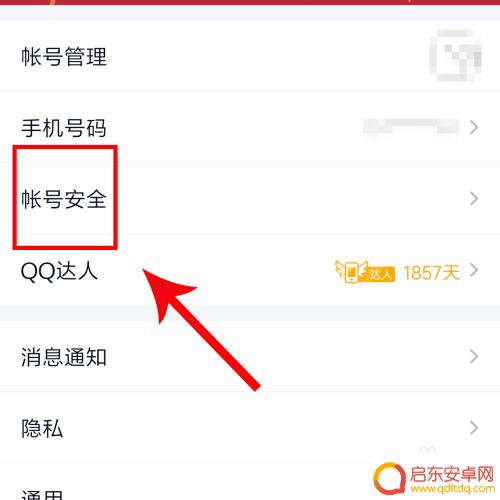
6.点亮允许手机电脑同步在线图标,如下图所示。
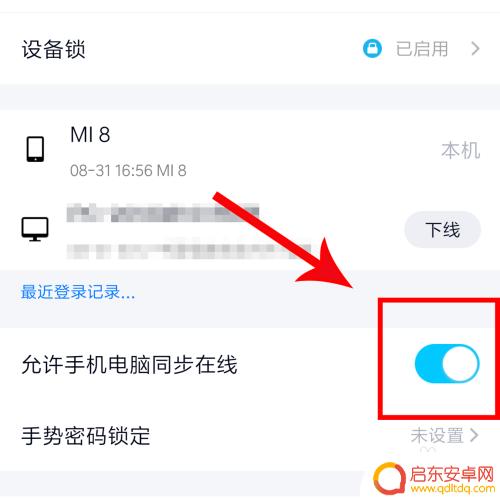
7.总结:
1、打开QQ
2、点击头像
3、点击设置
4、点击账号安全
5、点击允许手机电脑同步在线即可
以上是关于如何同步登录QQ手机电脑的全部内容,如果还有不清楚的用户,可以参考小编提供的步骤进行操作,希望对大家有所帮助。
相关教程
-
手机qq怎么同步到电脑 怎样使电脑QQ和手机QQ同步聊天记录
随着科技的不断发展,手机已经成为人们生活中不可或缺的一部分,而作为手机中最受欢迎的通讯工具之一,QQ成为了无数人日常沟通的必备应用。有时候我们可能需要将...
-
电脑和手机怎么同时上qq QQ电脑和手机同时登录设置方法
在现今快节奏的社会中,电脑和手机已成为人们生活中不可或缺的工具,而对于许多人来说,QQ作为一款备受喜爱的社交工具,更是必不可少的存在。让电脑和手机同时登录QQ却是一项让人头疼的...
-
qq水浒电脑版怎么登陆不了 电脑QQ登录不上去怎么处理
最近有不少用户反映在使用QQ水浒电脑版时遇到了登录问题,无法成功登录账号,这种情况可能是由于网络问题、账号密码错误或者软件故障等原因所致。在遇到这种情况时,用户可以尝试重新检查...
-
qq同步助手照片怎么同步 QQ同步助手怎么同步照片到电脑
在现代社会中人们的生活离不开手机,拍照成为日常的必备功能,手机存储空间有限,怎样将手机中的照片同步到电脑成为了一大难题。QQ同步助手作为一款功能强大的工具软件,能够帮助用户将手...
-
电脑微信和手机微信不同步怎么办 微信电脑端登录后手机信息不同步怎么办
在日常生活中,我们经常会遇到电脑微信和手机微信不同步的问题,尤其是在使用微信电脑端登录后,发现手机上的信息并没有同步更新,这种情况不仅会影响我们的使用体验,还可能导致信息错乱和...
-
手机和电脑微信不同步怎么办 微信电脑端登录手机信息不同步怎么办
微信作为一款热门的社交软件,无疑是我们日常生活中不可或缺的工具之一,有时我们在手机端收到的信息却无法同步到电脑端,或是在电脑端登录微信却发现手机端的信息没有同步过来。这种情况可...
-
手机access怎么使用 手机怎么使用access
随着科技的不断发展,手机已经成为我们日常生活中必不可少的一部分,而手机access作为一种便捷的工具,更是受到了越来越多人的青睐。手机access怎么使用呢?如何让我们的手机更...
-
手机如何接上蓝牙耳机 蓝牙耳机与手机配对步骤
随着技术的不断升级,蓝牙耳机已经成为了我们生活中不可或缺的配件之一,对于初次使用蓝牙耳机的人来说,如何将蓝牙耳机与手机配对成了一个让人头疼的问题。事实上只要按照简单的步骤进行操...
-
华为手机小灯泡怎么关闭 华为手机桌面滑动时的灯泡怎么关掉
华为手机的小灯泡功能是一项非常实用的功能,它可以在我们使用手机时提供方便,在一些场景下,比如我们在晚上使用手机时,小灯泡可能会对我们的视觉造成一定的干扰。如何关闭华为手机的小灯...
-
苹果手机微信按住怎么设置 苹果手机微信语音话没说完就发出怎么办
在使用苹果手机微信时,有时候我们可能会遇到一些问题,比如在语音聊天时话没说完就不小心发出去了,这时候该怎么办呢?苹果手机微信提供了很方便的设置功能,可以帮助我们解决这个问题,下...